реклама
Най- Универсална серийна шина (USB) Какво е USB Type-C?А, USB щепсела. Сега е толкова повсеместно, колкото е прословуто, че никога няма да може да бъде включен правилно първия път. Прочетете още е мечът с две остриета, който революционизира начина, по който взаимодействаме с нашите устройства. Нейната природа на plug and play направи преноса на данни между устройствата опростен. USB стиковете обаче не са без техните грешки. Те бързо се превърнаха в средство за заразяване на цели мрежи с вируси и зловреден софтуер.

Въведете USB Kill устройството, което може напълно да изпържи USB порта ви или да унищожи дънната ви платка. Той постига това, като зарежда кондензаторите си от USB порта и пренасилва бруталното напрежение обратно към порта. Това се случва няколко пъти, докато не се изключи или хостът умре.
Нека да разгледаме как можете да опитате и да смекчите рисковете от такива устройства.
Основите
Преди да навлезем в по-фините подробности, има няколко прости правила, които можете да следвате:
- Не вмъквайте USB устройства, които сте намерили изоставени на пода.
- Не вмъквайте USB устройства, дадени ви от случаен индивид.
- Помолете надеждни хора да ви изпращат файлове през облака.
- Не вмъквайте USB устройства Как да шифровате флаш устройство: 5 инструмента за защита на паролатаИскате ли да научите как да шифровате флаш устройство? Ето най-добрите безплатни инструменти за защита на паролата и осигуряване на устройство с палец. Прочетете още които не са от известни доставчици като Samsung, SanDisk и т.н.
- Не оставяйте компютъра си без надзор.
Този списък трябва да обхваща повечето случаи. Сигурността на USB устройството обаче все още може да бъде подобрена.
Защитете вашия BIOS
В случай, че имате машина, която трябва да бъде оставена без надзор, достъпът до тази машина е сравнително прост. Всичко, което някой трябва да направи, е да създаде стартиращо USB устройство и да се зарежда от устройството в жива среда. Това ще им даде достъп до всички незашифровани файлове. В случая на Windows можете дори да изпразвате паролите на потребителите. Защита с парола на вашия Основна изходна изходна система (BIOS) Как да въведете BIOS на Windows 10 (и по-стари версии)За да влезете в BIOS, обикновено натискате конкретен клавиш в точното време. Ето как да въведете BIOS на Windows 10. Прочетете още означава, че паролата трябва да бъде въведена дори преди да се появят опциите за зареждане.
Консултирайте се с документацията на производителите на вашия хардуер как да въведете BIOS. Обикновено се прави чрез многократно докосване на Изтрий ключ, докато компютърът ви се зарежда, но това варира между производителите. Настройката на паролата трябва да бъде под Сигурност секция във вашия BIOS.
USBGuard има гръб
Трябва ли да оставите компютър или сървър без надзор? Ако е така, можете да предотвратите атаки с подходящо посочена програма, USBGuard. Това е предназначено за защита от злонамерени USB устройства, известни също като BadUSB Вашите USB устройства вече не са безопасни, благодарение на BadUSB Прочетете още . Примерите включват USB устройства, които могат да емулират клавиатура и да издават команди на влезли в системата потребители. Тези устройства могат също да излъжат мрежови карти и да променят DNS настройките на компютъра, за да пренасочват трафика.
USBGuard по същество спира неоторизираните USB устройства чрез прилагане на основни възможности за черен списък и бели списъци. В идеалния случай не бихте разрешили никакви USB устройства, освен няколко избрани, на които имате доверие. Когато включите USB устройство или концентратор, USBGuard първо ще сканира устройството. След това последователно разглежда конфигурационния файл, за да провери дали това устройство е разрешено или отхвърлено. Страхотното в USBGuard е, че той използва функция, която се реализира директно в Linux ядрото.
Ако използвате Ubuntu 16.10 или по-нова версия, можете да инсталирате USBGuard, като напишете:
sudo apt инсталирате usbguardАко сте на един от по-старите * buntus, можете да следвате инструкциите в GitHub [Няма по-дълги налични]. Нашият пример ще следва прост позволява което ще демонстрира как да оторизирате устройство с конкретен идентификатор. За да станете и да използвате, използвайте:
usbguard create-policy> rules.conf. нано правила.confОтделете време, за да прегледате политиката, която предстои да бъде добавена. Тази стъпка ще добави и упълномощи всичко, което в момента е включено във вашата машина. Можете да премахнете или коментирате линиите за устройствата, които не искате да разрешавате.
sudo install -m 0600 -o root -g root rules.conf /etc/usbguard/rules.conf. sudo systemctl рестартира usbguardПоставете го на теста
Досега всяко устройство, което свързвате към вашата машина, няма да функционира, въпреки че изглежда е било открито. Включете USB устройство, за да потвърдите това, като стартирате lsusb за да изброите всички USB устройства, свързани към системата. Обърнете внимание на идентификатора на SanDisk, ще се нуждаем от това по-късно.
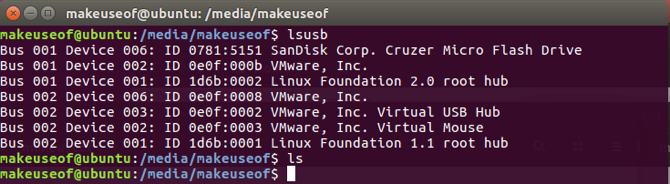
Въпреки че устройството е открито в Ubuntu, няма признаци за това монтиран Как да монтирате USB Flash устройство в Linux и вашия Raspberry PiНека да разгледаме проблемите около USB устройства и SD карти с популярни дистрибутори (използваме Ubuntu) и по-малко използвани дистрибутори, като например Raspberry Pi Raspbian Jessie операционната система. Прочетете още !

За да добавите това устройство към списъка с разрешени устройства, изпълнете следното:
sudo nano /etc/usbguard/rules.confСега добавете идентификатора на SanDisk към rules.conf файл, за да го зададете като едно от оторизираните устройства.
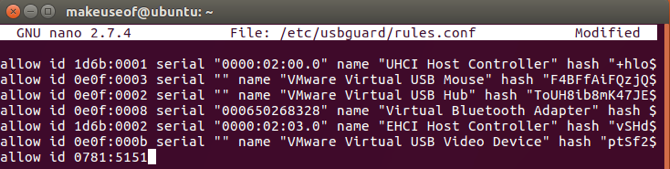
Всичко, което е необходимо сега, е бърз рестарт на услугата USBGuard:
sudo systemctl рестартира usbguardСега извадете щепсела и след това свържете отново USB устройството. USBGuard ще провери rules.conf, ще разпознае идентификатора като разрешено устройство и ще позволи да се използва.
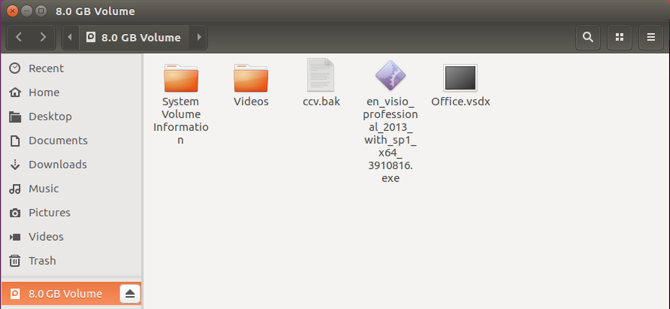
Веднага вашето устройство става достъпно за редовна употреба. Това беше прост метод за просто разрешаване на устройството от него документ за самоличност. За да получите наистина конкретен, можете да добавите правило rules.conf по тези линии:
разреши 0781: 5151 име „SanDisk Corp. Micro Flash Drive Cruzer "сериен" 0001234567 "via-port" 1-2 " отхвърлете via-port "1-2"Горните правила ще позволят само устройство, съвпадащо с този идентификатор, име, сериен само на конкретен порт. Правилото за отхвърляне няма да позволи на друго устройство, включено към този порт. Опциите са доста безкрайни, но могат да бъдат отнесени към онлайн.
Физическа профилактика
USBGuard вероятно няма да ви защити от скандалния USB Killer. И така, какво можете да направите? Ако имате контрол над вашите USB портове и все още трябва да включите някои съмнителни USB устройства, има някои решения. Цената на a USB хъб 3 причини защо имате нужда от USB хъб (или може би не го правите)Почти всички устройства в наши дни използват USB портове по един или друг начин. Като такъв, USB хъб може да се окаже изключително полезен за повечето хора. Ето някои причини, поради които може да искате такава. Прочетете още по отношение на нов лаптоп е микроскопичен. Едно от огромните предимства на използването на такава подправена технология е, че аксесоарите й са широко достъпни и евтини. Можете да вземете добър марков и вместо да включите схематични устройства директно във вашата машина, включете го през USB хъба. Ако USB устройството е USB Killer, то ще изпържи USB концентратора и вашата машина ще бъде в безопасност.
Друго решение на вашия случай може да бъде USG. Устройството е хардуерна защитна стена, която седи между заподозряното USB устройство и вашето устройство. Той е съвместим с мишки, клавиатури и USB флаш устройства. Той ще ви предпази от BadUSB чрез филтриране на злонамерената дейност и преминаване през необходимите ви данни.

Това не е ли излишно?
В зависимост от средата, в която работите, това може да е така. Ако можете да си позволите да не включвате устройство, над което нямате пълен контрол и сте единственият човек с достъп до вашата машина, тогава това ще бъде най-добрият случай. Сребърната облицовка е, че в допълнение към хората, които се опитват да намерят начини да навредят, има и хора, които мислят за начини за предотвратяване на тази вреда.
Имали ли сте някога лоши преживявания с извратени USB устройства? Как гарантирате, че вие или вашата компания имате безопасни USB мерки? Уведомете ни в коментарите по-долу!
Имидж кредити: Frantisek Keclik / Shutterstock
Yusuf иска да живее в свят, изпълнен с иновативен бизнес, смартфони, които идват в комплект с тъмно печено кафе, и компютри, които имат хидрофобни силови полета, които допълнително отблъскват праха. Като бизнес анализатор и възпитаник на Технологичния университет в Дърбан, с над 10 години опит в бързо развиваща се технологична индустрия, той се радва да бъде среден човек между...


